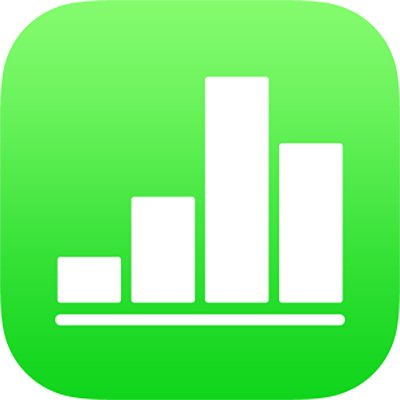
Aggiungere un bordo a un oggetto in Numbers su iPhone
Puoi aggiungere un bordo, come una cornice immagine o una linea tratteggiata, attorno a un'immagine, una forma, una casella di testo o un video, quindi modificare lo spessore, il colore e altri attributi del bordo. Puoi anche utilizzare una forma per creare un bordo attorno a un foglio.

Nota: Per aggiungere o modificare un bordo per un grafico, consulta Aggiungere un bordo a un grafico. Per aggiungere o modificare un bordo per una tabella, consulta Modificare le griglie e i colori di una tabella in Numbers su iPhone.
Aggiungere o modificare un bordo attorno a un grafico
Tocca per selezionare un'immagine, una forma, una casella di testo o un video, oppure seleziona più oggetti.
Per aggiungere o modificare un bordo per un grafico, consulta Aggiungere un bordo a un grafico in Numbers su iPhone.
Tocca
 , tocca Stile, quindi tocca per attivare Bordo.
, tocca Stile, quindi tocca per attivare Bordo.Per impostare lo stile, il colore e la larghezza del bordo, utilizza i controlli visualizzati.
Aggiungere un bordo intorno a un foglio di calcolo
Per aggiungere un bordo attorno a un foglio, ad esempio una linea continua o tratteggiata, devi prima aggiungere una forma quadrata al foglio, quindi cambiare gli attributi della forma in modo che si comporti come un bordo. Ad esempio, puoi modificare le sue dimensioni, impostare la forma senza riempimento (l'opposto di un riempimento di colore) in modo che non oscuri altri oggetti sul foglio, e così via.
Tocca
 , quindi tocca
, quindi tocca  .
.Nella categoria “Di base”, tocca un quadrato o un rettangolo arrotondato per aggiungerlo.
Trascina i punti blu che compaiono attorno alla forma finché i contorni esterni non creano il bordo della dimensione desiderata.
Tocca
 , quindi tocca Stile.
, quindi tocca Stile.Tocca Riempimento, tocca Preset, quindi scorri verso sinistra e tocca “Nessun riempimento”.
In alternativa, se vuoi che l'area delimitata disponga di un colore di sfondo, tocca un'opzione di riempimento. Puoi rendere l'oggetto più trasparente, così da non coprire altri oggetti sul foglio.
Tocca
 per tornare al pannello Stile.
per tornare al pannello Stile.Tocca per attivare Bordo.
Per scegliere lo stile, il colore e la larghezza del bordo, utilizza i controlli visualizzati.
Per modificare la trasparenza, trascina il cursore Opacità (nella parte inferiore dei controlli).
Per bloccare il bordo in modo che non possa essere spostato accidentalmente, tocca Disposizione (nella parte superiore dei controlli), quindi tocca Blocca.
Quando hai finito, tocca un punto qualsiasi del foglio per chiudere i controlli.